编辑:quers
2016-05-26 14:20:41
来源于:系统城
1. 扫描二维码随时看资讯
2. 请使用手机浏览器访问:
http://wap.xtcheng.cc/xtjc/11539.html
手机查看
Win10系统中默认的浏览器不再是IE浏览器,很多用户在惋惜的同时依然在坚守IE浏览器。一些用户比较念旧,有着浏览器必须是IE的觉悟。在Win10系统中使用IE却遭遇瓶颈,要么打不开,要么加载出错,阅读下文了解Win10系统IE浏览器不能使用的三种解决方案。

方案一:
重置Winsock目录:
1、按Win+X,打开“命令提示符(管理员)”;
2、输入命令netsh winsock reset并点击回车。
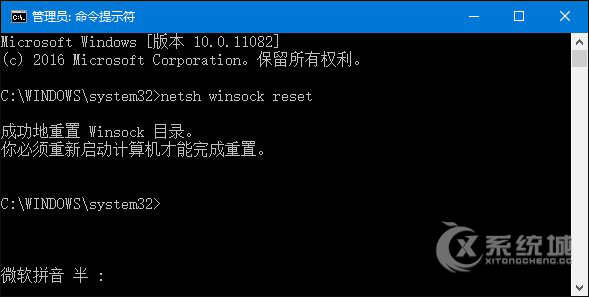
方案二:
1、先打开Internet选项,切换到“连接”选项卡;
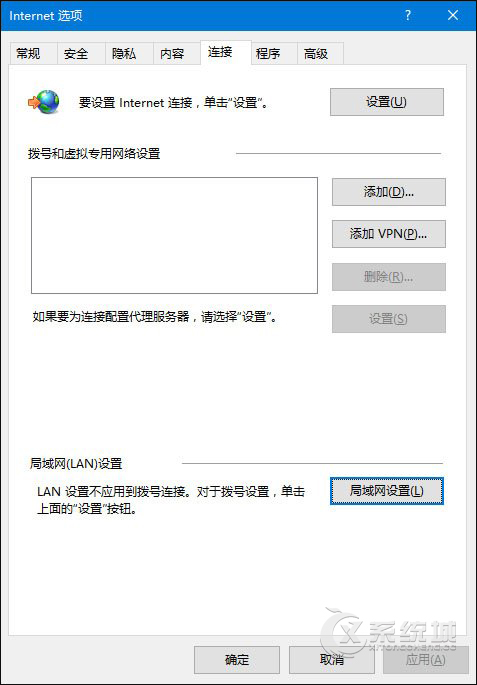
2、点右下角的局域网设置,如下图所示;
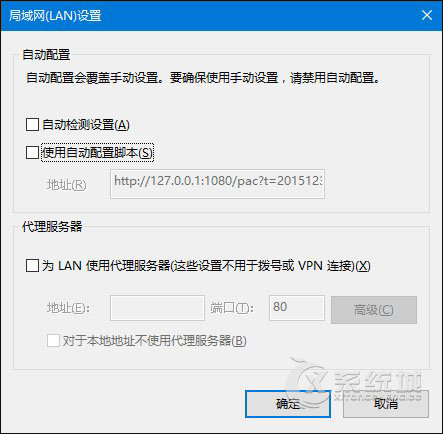
3、取消勾选所有选项,然后按下边的操作:
· 以管理员身份运行CMD,先键入命令:netsh,按回车键运行;
· 之后再次键命令:winhttp,回车确认运行;
· 最后再键入命令:import proxysource=ie,按回车键运行即可;
· 通过以上命令,就可以重置浏览器的端口设置。
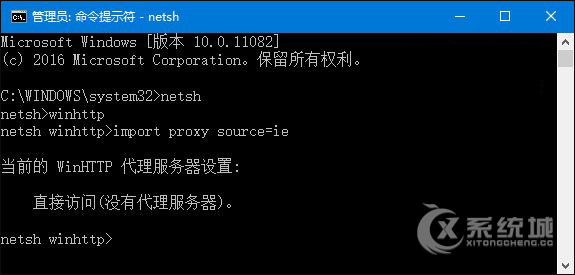
方案三:
1、使用命令创建一个新的本地管理员账户,再重新登录到电脑尝试。
2、在任务栏搜索框中输入PowerShell,右键单击搜索结果,选择“以管理员身份运行”。在PowerShell中输入以下命令:
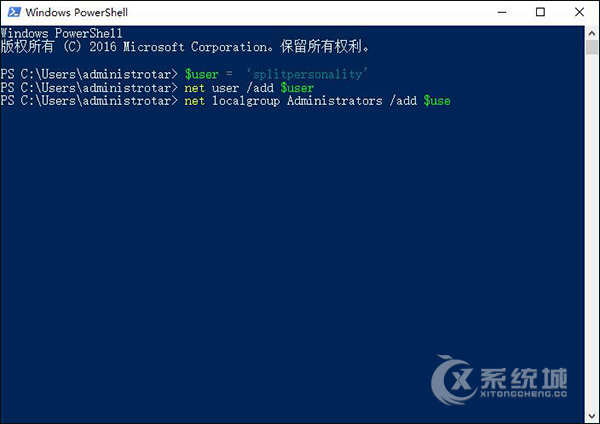
3、回车运行,之后使用新的账户登录系统看是否正常。
后语:
以上所述便是Win10系统IE浏览器不能使用的三种解决策略,基本上都可以解决IE打不开的问题。如果你有其他疑问,可以在下方评论区留言。

微软推出的Windows系统基本是要收费的,用户需要通过激活才能正常使用。Win8系统下,有用户查看了计算机属性,提示你的windows许可证即将过期,你需要从电脑设置中激活windows。

我们可以手动操作让软件可以开机自启动,只要找到启动项文件夹将快捷方式复制进去便可以了。阅读下文了解Win10系统设置某软件为开机启动的方法。

酷狗音乐音乐拥有海量的音乐资源,受到了很多网友的喜欢。当然,一些朋友在使用酷狗音乐的时候,也是会碰到各种各样的问题。当碰到解决不了问题的时候,我们可以联系酷狗音乐

Win10怎么合并磁盘分区?在首次安装系统时我们需要对硬盘进行分区,但是在系统正常使用时也是可以对硬盘进行合并等操作的,下面就教大家Win10怎么合并磁盘分区。